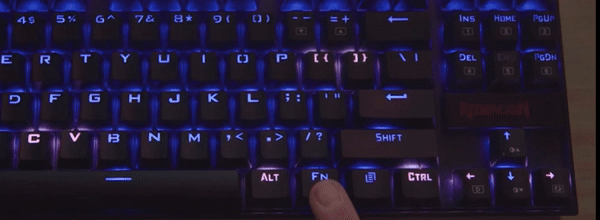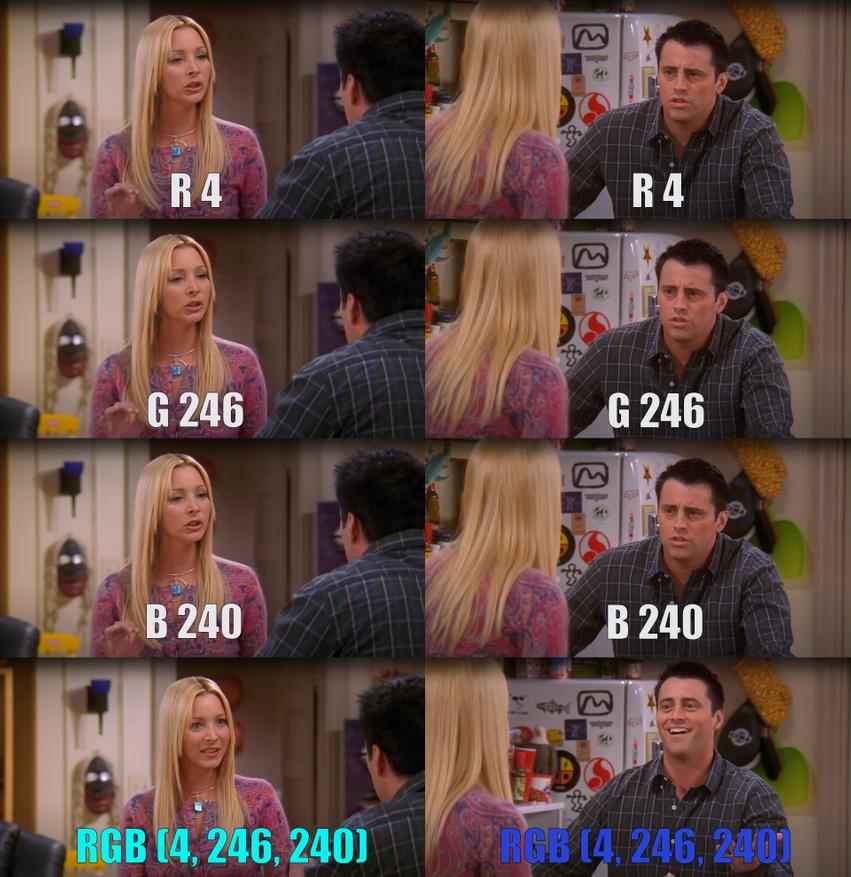Bring your Gaming Keyboard to the Next Level with Customized Backlights.
So you bought a Redragon Keyboard k552 mechanical keyboard because it has some fantastic backlighting. We agree that it looks cool, and it’s a hit amongst the gaming community.
With an array of colors to choose from, choose your favorite and get to gaming. Wait! You can change the colors on the keyboard. How do you do it?
Well, my friends, you have come to the right place. We’ll teach you how to change the color on the Redragon keyboard and customize the keys to change to different colors.
Redragon Keyboards with Color Changing Options
When it comes to Redragon, provides some of the most popular gaming keyboards in the industry.
Gamers everywhere recommend Redragon for its durable key switches that withstand the pounding that goes along with intense gaming sessions.
The Redragon k552, k599, and K630 are just a few of the keyboards that Redragon offers that allow color-changing options with a few clicks of the keys.
Also Read: What is Anti-Aliasing?
One of the best Redragon mechanical keyboards is the k552 RGB. This TKL (tenkeyless) keyboard comes with cherry red linear switches. Get a quiet click sound without the tactile bump that the blue switches provide.
One of the main features that gamers like the most is changing the backlighting for each specific key. Let’s see how that works.
- To change the color, press “Fn” or the “Function” key. The Fn key is found on the bottom right-hand corner of the keyboard next to the “Alt” key on the Redragon k552.
- Once the Fn key is pressed, press the “Tilde” (~) key. That key usually is next to the “1” on a standard keyboard.
- Once you press Fn and the tilde key, two indicator lights on the right side of the keyboard will start to flash.
This indicates that the keyboard is ready to change colors! Woot Woot!
Now you will notice that the Tilde (~) key is glowing. This means you are ready to change the color of your backlighting.
- By pressing Fn and the right arrow key, the color of the Tilde key will change. Click Fn right arrow key until you find your favorite color.
- Once you find it, click on the keys you want on that color to change them.
- When you are finished selecting click Fn and Tilde again to save it.
You can change any different key in the same way. Press Fn and the key you want to change, and then press the right arrow until you find your color choice.
Can Software Change the Color on my K552 RGB too?
It’s important to note that not all keyboards that are backlit can change colors. It will vary depending on what keyboard you purchase.
With the Redragon K552 RGB mechanical keyboard, you can download software that will allow you to change the keys’ color. Visiting Redragon’s website will give you a direct link to the software that they recommend.
Again, not all of the software will be compatible with all of the models.
- Once you download the software, open it and you will click on Coastal. From there, you can set each key to the specified color you prefer. Easy enough, right?
In addition to changing specific key colors, there are several light modes that you can change on an RGB keyboard. By pressing Fn together with a few other keys, you can change the light mode and make the computer extra fancy.
- For instance, if you press Fn with the “DEL” key, the backlights will run through the board. The lights literally run like the keyboard is waving. It’s pretty cool.
There are several other modes that will light up the computer in different ways as you type. All of them involve hitting Fn with another one of those six keys above the Redragon logo.
Also, you can change the speed of the lights flashing by hitting Fn and then the plus or minus key.
Also Read: Best GameCube Controller Adapter
Will My Computer’s keyboard do this?
Are you glancing down at your keyboard and wishing you had a Redragon? Are you wondering if your keyboard’s backlighting can be changed too? The good news is there is a good chance that your computer’s keyboard color can be changed.
It will depend on what brand of computer you have of course. An example is Dell computers that have backlit keyboards. There is a setting in the bio that can change the colors. Sometimes you can even customize the colors.
Other computers have similar ways to change their colors too. Sometimes it’s simply pressing Fn with another key and sometimes it is specific software that enables color change.
Keep in mind that even though your computer’s keyboard might be backlit it doesn’t necessarily mean that you can change the color.
There are a lot of computers that don’t allow that no matter what button combinations you hit. Also, if you want a keyboard that changes color, make sure that whatever software is required to change the light colors is compatible with Windows or whatever operating system you are using.
Trust us on that one.
Press Fn and Watch the Colors Fly
If you want to watch the backlight work its magic on your device, press Fn and go! Make sure you do your homework on whatever Redragon keyboard you buy.
Ensure that the software needed to change the color is compatible with your computer. Once you have all of your answers, watch that rainbow color float across your keyboard with different light modes.
Let’s be real. Fun colors on your keyboard make gaming even more fun. If you don’t believe us, try it out and report back!
ФИЗЗ RGB
ПРОВОДНЫЕ МЕХАНИЧЕСКИЕ ИГРОВЫЕ КЛАВИАТУРЫ
http://qr24.cn/Aeu8bD
Пожалуйста, отсканируйте здесь, чтобы загрузить руководство пользователя
Инструкция по эксплуатации проводной механической игровой клавиатуры
дорогой пользователь
Благодарим вас за выбор нашего продукта RIEDRAGOII. Чтобы защитить ваши права и улучшить обслуживание клиентов, мы просим вас соблюдать наши гарантийные правила.
- В течение гарантийного срока ремонт гарантируется при выходе из строя из-за проблем с электрической цепью. Другие повреждения, такие как разборка, сильные удары, погружение в воду, подключение кtagд., а ущерб, причиненный стихийными бедствиями, такими как пожар, наводнение или землетрясение, сюда не входит.
- Расходные материалы (например, подножки) и замена запасных частей не входят в нашу гарантию.
Поддержка ОС
Windows XPNista/Win7/Win8/Win10
Как подключить
Подключите кабель типа C к USB-кабелю с клавиатурой и ПК, клавиатура подключается и работает, драйвер не требуется.
Ключевые функции Введение
Клавиша FN работает с другими клавишами
| 1.ФН+(1!]=Ф1 | |
| 2. ФН + [[электронная почта защищена]] = F2 | 13. FN+ (It) =Вставить |
| 3. FN + [3#] = F3 | 14. ФН+ (1)] = ДЕЛ |
| 4. ФН + [4$] = Ф4 | 15. FN+ [;:] =Дом |
| 5. ФН + [5%] = Ф5 | 16. FN+ C’ «] = Конец |
| 6. ФН + [601 = Ф6 | 17. FN+ (.>] =PgUp |
| 7. ФН + [78,1] = Ф7 | 18. FN+ [I =PgDn |
| 8. ФН + [8• =F8 | 19. FN+ [A] = клавиша со стрелкой влево |
| 9. ФН + [90 = Ф9 | 20. FN+ [W] =клавиша со стрелкой вверх |
| 10. ФН + [0)] = ФИО | 21. FN+ (S] = клавиша со стрелкой вниз |
| 11.FN+ [-_] =F11 | 22. FN+ [0] = клавиша со стрелкой вправо |
| 12.ФН + [=+] =Ф12 | 23. FN+ESC Нажмите и удерживайте в течение 3 секунд, чтобы вернуться к заводским настройкам. |
Настройка подсветки
FN+ [Alt_R] : Плыть по течению, Облака летят, Извилистые тропы, Испытание светом, Дыхание, Обычно вкл., Пройти без следа, Волнистый рисунок, Быстрое действие, Цифровые времена, Цветущие цветы FN+ [M] : Регулировка яркости освещения ( Всего 5 уровней). FN+ [,<]: настройка скорости освещения (всего 5 уровней). FN + [Пробел]: вход в режим выбора цвета подсветки нажатием FN + (Пробел), (Пробел) будет продолжать мигать между всеми цветами RGB. Если нет, то этот режим подсветки не поддерживается (испытание света и цветение цветов недоступны для этого режима «сделай сам»). Затем нажмите клавишу цвета, который вы хотите установить. После этого все режимы подсветки будут в этом цвете. FN+WIN: чтобы заблокировать ключ Windows, повторите для разблокировки.
FAQ
- Если клавиатура не отвечает, проверьте, правильно ли вставлен USB-кабель клавиатуры в соответствующий USB-порт на компьютере, или попробуйте другой USB-порт на компьютере.
- Если вы пролили жидкость на клавиатуру, немедленно отсоедините USB-кабель клавиатуры от компьютера. Вытрите лишнюю жидкость и поставьте клавиатуру в теплое место (например, подamp), чтобы дать клавиатуре высохнуть естественным путем перед повторным использованием.
Заявление FCC
Изменения или модификации, не одобренные явным образом стороной, ответственной за соответствие требованиям, могут привести к аннулированию права пользователя на эксплуатацию оборудования. Это оборудование было протестировано и признано соответствующим ограничениям для цифровых устройств класса B в соответствии с частью 15 правил FCC. Эти ограничения предназначены для обеспечения разумной защиты от вредных помех при установке в жилых помещениях. Это оборудование используется и может излучать радиочастотную энергию, и, если оно не установлено и не используется в соответствии с инструкциями, может создавать вредные помехи для радиосвязи. Однако нет гарантии, что помехи не возникнут в конкретной установке. Если это оборудование создает вредные помехи для радио- или телевизионного приема, что можно определить, выключив и включив оборудование, пользователю рекомендуется попытаться устранить помехи одним или несколькими из следующих способов:
— Изменить ориентацию или местоположение приемной антенны.
— Увеличьте расстояние между оборудованием и приемником
–Подключить оборудование к розетке в цепи, отличной от той, к которой подключен приемник.
– Обратитесь за помощью к дилеру или опытному специалисту по радио/телевидению. Это устройство соответствует части 15 правил FCC. Эксплуатация осуществляется при следующих двух условиях: (1) это устройство не должно создавать вредных помех и (2) это устройство должно принимать любые получаемые помехи, включая помехи, которые могут вызвать нежелательную работу.
Документы / Ресурсы
Для работы проектов iXBT.com нужны файлы cookie и сервисы аналитики.
Продолжая посещать сайты проектов вы соглашаетесь с нашей
Политикой в отношении файлов cookie
Представляю Вам небольшой обзор низкопрофильной механической клавиатуры Redragon APAS. Клавиатура относится к среднему ценовому сегменту, на данный момент цена составляет около 4000р, в зависимости от продавца. Прежде чем говорить про клавиатуру, придется сделать небольшое отступление и упомянуть про свичи.
На профильных сайтах есть хорошие статьи, которые детально разбирают и каждый тип свича, и производителей. Я же коснусь только базовых моментов, а именно — типов свичей. Их различают по цветам.
Я бы выделил 3 основных типа:
- Синие свичи. Имеют четкое нажатие и издают тот самый характерный клацающий звук. Хотите печатную машинку вместо клавиатуры? Тогда вам сюда.
- Красные свичи. Имеют очень мягкое нажатие и достаточно бесшумные. Вы не получите абсолютной тишины при наборе. Всё равно слышен шелест механизмов и пластика кнопок, но по сравнению с синими — они точно бесшумные.
- Коричневые свичи. Интересная вариация, которую лично я поместил бы между синими и красными. Они не издают клацающего звука, но при этом нажатие каждой клавиши дает внятную и ощутимую отдачу под пальцами. У профи для описания свичей есть пара терминов — «тактильность» и «импакт». Вот это про коричневые свичи. Вы нажали клавишу и вы почувствовали это.
За долгие годы работы с ПК у меня сложился ряд требований к клавиатурам:
- Низкий профиль. Первый пункт — это исключительно дело привычки. Я однажды попробовал низкопрофильную клавиатуру и после нее уже не мог пользоваться обычными, потому что при наборе на обычной клавиатуре у меня пальцы цеплялись за соседние кнопки. А на плоской у меня получилось быстро освоить быструю и слепую печать.
- Подсветка. Связано с тем, что я долгие годы работал в 24/7, в том числе работал по ночам. Клавиатура с подсветкой в свое время стала настоящей находкой, т.к. позволяла работать в темной комнате только при свете монитора, и не мешать домашним спать. Сейчас продолжаю пользоваться клавиатурами с подсветкой, потому что светящиеся символы — это удобно при любой освещенности рабочего места.
- Бесшумность. Так же связано с ночной работой. Хотелось минимизировать шум от нажатия клавиш. Сейчас этот критерий для меня уже далеко не так важен.
В целом, я никогда не интересовался рабочими механизмами клавиатур, и выбирал исключительно по трем перечисленным параметрам, ну и конечно же ориентировался на ценник. Понятное дело, что выбранные клавиатуры были мембранками, только последняя клавиатура имела ножничный механизм. Стоит отметить, что у меня никогда не было нареканий к этим видам механизмов. Клавиатуры служили годами, не ломались, просто постепенно стиралась краска с клавиш и они приобретали все более и более непрезентабельный вид. В последние годы я испытывал определенное любопытство к механическим клавиатурам. Но меня отпугивала, во-первых, цена, во-вторых — обычный высокий профиль клавиш. Буквально пол года назад я случайно узнал, что на рынке существуют низкопрофильные механики и стал понемногу присматривать варианты. Обзоры низкопрофильных механик выглядели многообещающе, но вот когда я перешел непосредственно к выбору новой клавиатуры, то выяснилось, что ни одну из выбранных моделей теперь нельзя купить. Либо они больше не продаются в России, либо не производятся. Я уже было сдался, но мне повезло наткнуться на Озоне на клавиатуру Redragon APAS, о которой дальше пойдет речь.
Клавиатура стандартного форм-фактора, 104 клавиши, отдельный цифровой блок. Несмотря на то, что клавиатура имеет стандартный размер, она смотрится очень компактно и лаконично. Я бы даже сказал — аскетично. Достигается это за счет того, что корпус клавиатуры не перегружен «лишними» элементами. Никаких отдельных медиа-кнопок. Кнопок для макросов тоже нет. Расширителя под руки — нет. Контур корпуса идет практически вровень с крайними клавишами. Клавиатура проводная, имеет подключаемый через Type-C провод.
Корпус и кнопки исполнены в черном цвете. Материал — матовый софт-тач, который, как всегда, сильно пачкается пальцами.
Клавиатура имеет RGB-подсветку, цвет и режимы подсветки настраиваются в специальном приложении, режимы подсветки можно переключать горячими клавишами. Русские символы расположены в средней части кнопок, за счет чего они освещены не так ярко, как латиница, но вполне достаточно для комфортного распознавания.
На задней части клавиатуры есть резиновые ножки, чтобы клавиатура не скользила по столу. Кстати, по сравнению с моими мембранками, APAS намного тяжелее, что только добавляет устойчивости.
В моей клавиатуре стоят свичи Outemu Red. Так же, на АлиЭкспрессе я видел версию с Outemu Blue. Outemu это недорогой китайский производитель, в некоторых обзорах его называют не очень качественным, в некоторых — даже откровенно плохим.

Да, за 3 недели пользования невозможно оценить надежность свичей Outemu, это следует делать по прошествии полугода или более длительного срока. Но тем не менее, давайте признаем, что недорогие компоненты зачастую позволяют создавать недорогие и доступные устройства. И клавиатуры с Outemu, на мой взгляд, это как раз нормальный вариант для тех, кто хочет потрогать механику, но не хочет переплачивать деньги за более солидных производителей. А вдруг не понравится?
Так как мы имеем дело с низкопрофильной клавиатурой, то свичи в ней не обычные, а low profile. Ход клавиши — 3 миллиметра. Ход до срабатывания — всего 1.2 миллиметра. Использование таких свичей только положительно влияет на вертикальный габарит клавиатуры.
Первый недостаток является следствием того, что это низкопрофильная клавиатура. Напомню, что у меня стоят свичи Outemu Red, которые очень мягко нажимаются. А ход для срабатывания составляет 1,2 мм. На практике это означает, что если Вы случайно заденете соседнюю клавишу, скорее всего это вызовет ее срабатывание. Соответственно, имеем огромное количество опечаток. Иногда кажется, что лишние кнопки нажимаются просто от взгляда. Для выхода из этой ситуации я бы хотел заменить свичи на Черные, т.к. они более тугие.
Второй недостаток заключается в программе для настройки RGB. Она невероятно дубовая. Начиная c дизайна из 90ых. И заканчивая тем, что она очень плохо воспринимает оттенки цветов. Если Вы предпочитаете RGB-переливы, то это не будет для Вас проблемой. Если будете использовать чистые цвета — синий, красный, зеленый, то проблема тоже останется незамеченной. А вот получить, к примеру, светло-голубой цвет подсветки я смог где-то через час экспериментов. Пробовал вводить нужный мне цвет и кликом по палитре, и прямым указанием значений RGB.
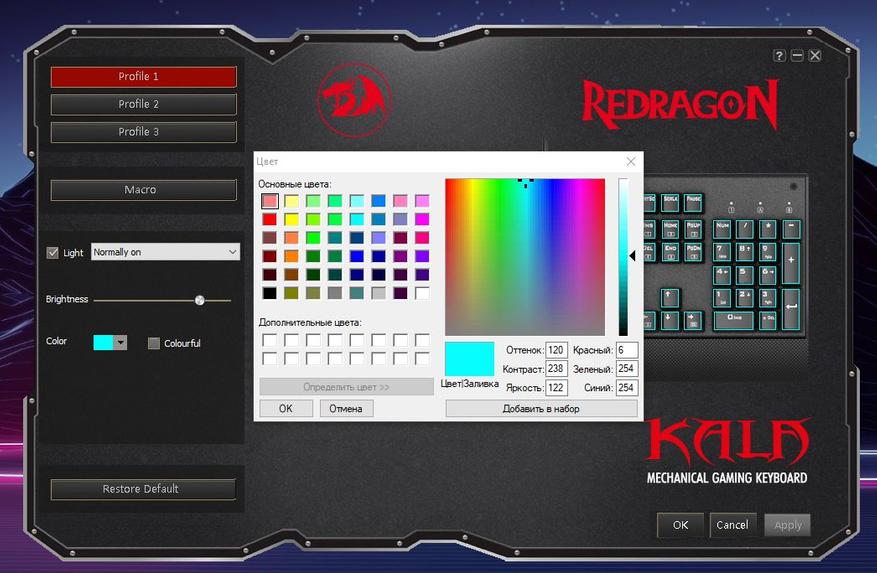
Третий недостаток — это вишенка на торте, ибо заслуживает отдельного внимания. Я бы назвал его максимально китайским. На официальном сайте указано(https://redragon.ru/catalog/keyboards/9027), что APAS имеет функцию Hot Swap.
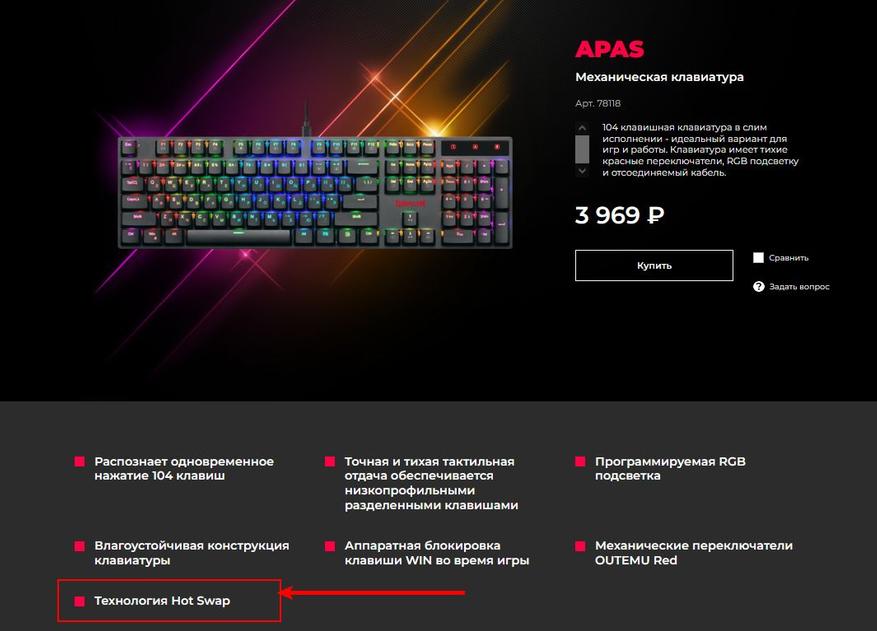
То есть свич можно вынуть из клавиатуры специальным «пинцетом» и на его место поставить другой. Вообще, заменяемость свичей является одной из ключевых, если не главной фишкой механических клавиатур. Это сразу увеличивает ремонтопригодность устройства, и упрощает его кастомизацию. Если вдруг Вам полюбилась Ваша клавиатура, но захотелось сменить тишину Красных свичей на грохот Синих — можно просто купить отдельно Синие свичи подходящего типа и установить их на место старых.
Так вот. В моей APAS свичи запаяны. И это было крайне неприятным сюрпризом, ведь я хотел бы заменить Красные свичи на Черные.

Я связался с официальной поддержкой Redragon в России для прояснения ситуации. Со слов официального представителя — на фабрике по какой-то причине была выпущена партия с запаянными свичами. Устройства из этой партии смешали с другими APAS и передали дистрибьютерам. Теперь никто не знает, какую клавиатуру он получит, пока не сорвет заводскую пломбу с коробки и не посмотрит внутрь. Отличительная черта «нормальной» APAS — наличие комплекта запасных свичей. Такие дела.
За 4000р можно получить неплохую низкопрофильную механическую клавиатуру. Хороший вариант для тех, кто никогда не сталкивался с механиками и хочет попробовать. Впрочем, у APAS есть нюансы, которые лично я счел недостатками. Тут уж сами решайте, являются ли они недостатками конкретно для Вас.
Если вы, так же как и я, решились приобрести свою первую механическую клавиатуру, то главное — не покупайте клавиатуру «по удаленке». Механическая клавиатура это в первую очередь про ощущения — как нажимаются кнопки, насколько Вам комфортно на ней набирать. Пройдитесь по магазинам, попробуйте понажимать клавиши на клавиатурах с разными свичами, послушайте как они звучат.
Q: What is the difference between red, blue and brown switches exactly?
There are generally TWO kinds of mechanical switches:
1) Linear (RED/BLACK)
2) Tactile (BLUE/BROWN)
Linear Switches
Offer smooth travel when a key is pressed until bottom out, there is no feedback of any kind. RED is lighter and BLACK is heavier. Tactile switches offer resistance when a key is pressed, much like going over a speed bump. Both BLUE and BROWN switches give this tactile feedback. In contrast to BROWNS, BLUE switches have an extra mechanism inside the switch that creates a ‘TICK’ to generate additional audible feedback.
Which switch to choose is largely a personal preference. A few factors are worth considering. One important aspect is feel, linear versus a tactile switch. If you are skillful with a keyboard and can quickly grasp the actuation point of a key switch, then the linear switches might be suitable. For the general typist, the tactile feedback is probably most appropriate as it gives a nice feel as well as signals when a key actuates. Whether you want or need an additional
audible cue is a personal choice.
BLUE Switches
The most common and most popular switches found in mechanical keyboards. People like them for the tactile feedback, and the crisp ‘TICK’ sound they make. After using BLUE switches exclusively for a few weeks, I’ve grown to enjoy them. Switching back to BROWN switches, the keys felt slightly mushy and less distinct.
The downside of BLUE Switches is that the extra ticking sound can be quite annoying for other people around you. The clicking is also easily picked up by microphones and would be a distraction in conversations or voice chats. It’s not hard to find people that describe BLUE switches as too loud for their liking after trying them.
BROWN Switches
They are a good happy medium. They provide tactile feedback of switch actuation and are as silent as REDS or BLACKS if you take care to not bottom out or top out. So even though I’ve found BLUE switches quite enjoyable, I find BROWN switches preferable for most situations.
Linear Switches VS Tactile Switches VS Clicky Switches
Staff Pick: Redragon K530 Draconic (Red Switch)
Staff Pick: Redragon K580 VATA (Blue Switch)
Staff Pick: Redragon K556 Devarajas
Choose the keyboard switch that’s right for you
Redragon Outemu Brown, Blue & Red Switches Sound Test:
Comparison between Redragon Keyboards.
Q: What is the difference between Outemu OPTICAL and REGULAR Switches?
A Simple Relative Switch Force Test — Outemu Regular vs Outemu Optical
Pushing uninstalled switches opposed against each other by the MX Stems allowed a comparison of the switching force required when pressing a key switch.
The actuation point is generally around 1.5 to 2mm, so the first switch to get past half-way mark is deemed the lighter switch. After testing different switch combo pairings, a RELATIVE scale of the heaviness can be laid out.
* Spare Outemu switches as provided with hot-swap keyboards were used for testing.
* Sixteen switches total, 2 each of Optical BLUE/RED/BROWN/BLACK, and Regular BLUE/RED/BROWN/BLACK 3-pin, were used.
* Note that there is some variability even among switches of the same type. Only 2 of each kind was used for testing.
* (O = Optical, R = Regular 3-pin Outemu). Lightest on left, Heaviest on right.
O-RED < R-RED < (O-BROWN ≈ O-BLUE) < (R-BROWN < R-BLUE) < O-BLACK < R-BLACK
In general, the Optical Switches are lighter than their Regular counterparts. Note that Optical BLUEs are at about the same force as Optical BROWNs, whereas the Regular BLUES are slightly heavier than Regular BROWNS. Also, note that Optical BLUES are slightly lighter than Regular BROWNS.
* In terms of actual typing, the difference between Optical BROWNS and Regular BROWNS is very small. The difference is only more perceptible between Optical BLUES vs Regular BLUES. If much typing is required, lighter switches may help reduce finger fatigue. The above scale can be helpful for those preferring a particular weight in their switch preference.
Q: Is it able to restore keyboard without the software? How?
Use combo key with pressing Fn key + PRTSC(right next to F12 key) for RGB backlit keyboards, as for Rainbow backlit keyboard, press Fn key + ESC key still for about 3 seconds and then press F1, F3 and F5.
Q: How to set the lighting of each individual key without the software?
Press FN+[~] twice to start the backlight definition. Meanwhile, the four indicators [Num/Cap/Scroll/Win Lock] flashes together. The backlight of [~] shows the backlight color to be set. Press FN+[→] repeatedly to select backlight color. Then press the desired keys for the color setting. Finally, press FN+[~] once again key to save the setting. (Only for RGB keyboard)
Q: Are all switches hot-swappable for replacing other brand switches?
A: In the past, Redragon keyboards had switches that were only compatible with the Otemu 3-pin style. The new hot-swappable keyboards from Redragon now offer compatibility with nearly all 3 and 5-pin switches for the new keyboards, giving you even more flexibility. Learn more about Hot-swap Keyboards here.
Q: How about using keyboard and mouse at NS, XBOX, PS4 and other platforms except for PC?
A converter or adapter is needed for keyboard and mouse to work with NS, XBOX, PS4 and other platforms except for PC.
Tutorial of Redragon GA250 Vulcan Keyboard and Mouse Adapter for PS3/4, NS and Xbox One
Q: Can programmed keys editable with the time lag between key and key?
Yes, that is available. You can edit it by using the macro function in the software, edit the delay time with your ideal thought.
Q: How to maintain and clean the keyboard? Is it washable?
We not recommend you to wash the keyboard with whatever soaked or running water, easy to clean it with wipes for wiping the mainboard and the switches. (make sure the keyboard is dried before using again)
Q: how to change color on Redragon keyboard?
For the RGB keyboard, press FN+→ to change the color on Redragn keyboard. No color can be changed for the rainbow backlit keyboard.
Q: how to turn off Redragon keyboard lights?
Press FN+↓ to turn down the brightness and even turn it off completely.
Q: Is it possible to set each key RGB individually?
Yes, you could do this with RGB keyboard.
Backlight settings for individual key:
Method 1: Download and Install the software, choose the mode of «Coastal», then you can set the colors you prefer for each key.
Method 2: Setting via the keyboard directly. Press FN+[~] twice to start the backlight definition. Meanwhile, the four indicators [Num/Cap/Scroll/Win Lock] flashes together. The backlight of [~] shows the backlight color to be set. Press FN+[→] repeatedly to select backlight color. Then press the desired keys for the color setting. Finally, press FN+[~] once again key to save the setting.
Q: how to program Redragon keyboard with the macro function?
Step 1: You need to cancel the light choice first when you have this option, the keyboard is in the lighting mode, and no macro can be set.
Step 2: Choose “Macro” section
Step 3: Clear all the record first, then type a Name you want, then Press Record for start.
Step 4: After press the “Record”, types the keys you need, then you can edit the delay time and cycle times per your need. Then click Confirm to save.
Step 5: After clicking Confirm. Choose any key you need to record the macro, then you can edit the macro setting again, click Confirm again.
Tutorial: Set Macros On Redragon Draconic K530 Keyboard
Содержание
- Как изменить подсветку на моей клавиатуре Redragon?
- Как изменить цвет на клавиатуре Redragon?
- Как изменить цвет Redragon Keyboard k552?
- Можете ли вы настроить клавиатуру Redragon?
- Как изменить подсветку RGB на клавиатуре?
- Можете ли вы изменить цвет мыши Redragon?
- Что такое клавиша Fn на клавиатуре?
- Как мне изменить светодиодный индикатор на моей мыши Redragon?
- Есть ли у Redragon K552 программное обеспечение?
- Как изменить цвет клавиатуры в Windows 10?
- Как настроить мышь Redragon?
- Возможна ли горячая замена Redragon K552?
- Насколько хороши клавиатуры Redragon?
- Как изменить подсветку клавиатуры?
- Как изменить цвет клавиатуры и мыши красного дракона s107
- Как настроить подсветка клавиатуры red dragon
- Горячие клавиши
- Подсветка
- Использование
- Обзор клавиатуры Redragon Harpe
- Содержание
- Содержание
- Технические характеристики
- Внешний вид
- Специальные возможности клавиатуры
- Подсветка
- Выводы
- Red dragon клавиатура как настроить подсветку
- Обзор механической клавиатуры Redragon Rudra
- Содержание
- Содержание
- Характеристики
- Внешний вид
- Клавиши
- Подсветка
- Заключение
- Обзор клавиатуры Redragon IDA
- Содержание
- Содержание
- Технические характеристики Redragon IDA
- Упаковка и комплектация
- Внешний вид
- Переключатели
- Программное обеспечение
- Горячие клавиши и запись макросов
- Подсветка
- Использование
Как изменить подсветку на моей клавиатуре Redragon?
Как изменить цвет на клавиатуре Redragon?
В: как изменить цвет на клавиатуре Redragon? Для клавиатуры RGB нажмите FN + →, чтобы изменить цвет на клавиатуре Redragn.
Как изменить цвет Redragon Keyboard k552?
- Нажмите FN и клавишу `(Тильда).
- Когда красные индикаторы справа (индикаторы Caps и Scroll Lock) начнут мигать, нажмите FN и клавишу со стрелкой вправо.
- Вы увидите, что кнопка светится определенным цветом; нажмите любую клавишу на клавиатуре, чтобы установить для этой клавиши текущий цвет.
Можете ли вы настроить клавиатуру Redragon?
В некоторой степени да. Вы можете настроить каждый отдельный ключевой цвет (желтый, синий, голубой, красный, розовый / фиолетовый (кажется мне розовым), зеленый и белый), дважды нажав FN + End, а затем нажав клавишу, которую вы хотите изменить на цвет, который вы предпочитать.
Как изменить подсветку RGB на клавиатуре?
Удерживая клавишу Fn и правый Alt, помеченный как лампочка, вместе, отпустите их вместе. Если вы хотите изменить цвет, после включения света вы должны удерживать их снова и нажимать клавиши pgdn или pgdn.
Можете ли вы изменить цвет мыши Redragon?
да, если вы перейдете по этой ссылке (сайт redragon) https://www.redragonzone.com/pages/download перейдите к мышам и найдите грифона. От их загрузки программное обеспечение и открыть его. Затем перейдите к настройкам освещения и щелкните полностью освещенный, затем измените его на нужный цвет и нажмите «Применить».
Что такое клавиша Fn на клавиатуре?
Клавиша Fn, сокращенная форма для обозначения функции, представляет собой клавишу-модификатор на многих клавиатурах, особенно на ноутбуках, и используется в компактной компоновке для объединения клавиш, которые обычно хранятся отдельно. Обычно его можно найти на ноутбуках из-за ограничений по размеру клавиатуры.
Как мне изменить светодиодный индикатор на моей мыши Redragon?
ИЗМЕНЕНИЕ НАСТРОЕК ОСВЕЩЕНИЯ
- Откройте программное обеспечение мыши Redragon и перейдите на вкладку «Свет».
- Обратите внимание, что мышь имеет 5 профилей по умолчанию. Вы можете изменить настройки света из 16 миллионов вариантов цвета светодиодов.
- Нажмите «Применить».
Есть ли у Redragon K552 программное обеспечение?
Программное обеспечение Redragon Kumara K552 RGB.
Как изменить цвет клавиатуры в Windows 10?
На клавиатуре нажмите Windows Key + I. Откроется приложение «Настройки». Выберите плитку Персонализация. Перейдите в меню левой панели, затем щелкните Цвета.
Как настроить мышь Redragon?
- Откройте программу мыши Redragon и перейдите на вкладку «ГЛАВНАЯ».
- Выберите кнопку, которую хотите настроить.
- Нажмите кнопку, и появится список меню.
Возможна ли горячая замена Redragon K552?
Конечно, вы можете заменить переключатели, разобрав корпус и выпаяв переключатели, если в описании клавиатуры не указано «горячая» замена, чего нет в K552!
Насколько хороши клавиатуры Redragon?
Redragon делает неплохие доски. Они неплохие, но обычно имеют то качество, которого вы ожидаете по той цене, которую вы платите. Обычно они используют переключатели Outemu, которые раньше считались мусором, но теперь это надежный переключатель бюджета. Многие из этих переключателей теперь установлены в розетке, поэтому их можно легко заменить в случае поломки.
Как изменить подсветку клавиатуры?
Рядом с клавишей ALT с правой стороны клавиатуры есть кнопка, которая выглядит как головной свет, нажимайте ее, чтобы переключаться между ними. Справа от пробела между клавишами ALT и CTRL находятся две клавиши. «*» и «FN». Нажмите эти две клавиши одновременно, чтобы изменить цвета.
Источник
Как изменить цвет клавиатуры и мыши красного дракона s107
Обзор | Комплект Redragon S107 (клавиатура + мышь + коврик) | lozmanGamesПодробнее
Обзор | Игровая клавиатура Redragon Dyaus с подсветкой | lozmanGamesПодробнее
Как поменять подсветку на любой игровой клавиатуре ? Ответ здесь.Подробнее
🖱 Мышка Redragon Sniper Pro и Клавиатура Redragon Visnu. Идеальная игровая периферия #VladyushkoПодробнее
Обзор | Комплект Redragon S101-BA (клавиатура + мышь + гарнитура + коврик) | lozmanGamesПодробнее
Примитивная настройка msi dragon centre на ноутбукеПодробнее
ПОЛНЫЙ РАЗБОР И НАСТРОЙКА ПРОГРАММЫ NGENUITYПодробнее
Гайд как включить подсветку на клавеПодробнее
клавиатура GAMING SERIES BY QUMO. КАК МЕНЯТЬ ЦВЕТ ПОДСВЕТКИПодробнее
Обзор | Мышь игровая Redragon Gainer с подсветкой | lozmanGamesПодробнее
Как сделать свою анимацию на мышь bloodyПодробнее
Обзор | Игровая механическая клавиатура Redragon Daksa с подсветкой | lozmanGamesПодробнее
HYPERX ALLOY FPS PRO: ТЕПЕРЬ ТОЧНО ПРОФЕССИОНАЛЬНАЯ — обзор от ОлегаПодробнее
💩5 ХУДШИХ компаний от кого НЕ СТОИТ покупать периферию🔥 (feat. WGC)Подробнее
👍 КАКИЕ СВИТЧИ ВЫБРАТЬ? В ЧЕМ РАЗНИЦА? механическая клавиатура на КРАСНЫХ или СИНИХ переключателях?Подробнее
Полный обзор клавиатуры от red square keyrox tkl classic rsq 20024 и сравнение с dexp blazing proПодробнее
Как изменить цвет указателя мыши в Windows 10Подробнее
Распаковка и обзор Набора Defender Jakarta C-805Подробнее
Источник
Как настроить подсветка клавиатуры red dragon
Redragon Dyaus — новая модель игровой периферии. Клавиатура основана на мембранной системе и представлена в компактном размере с интересно реализованной подсветкой.
Поставляется Redragon Dyaus в небольшой картонной коробке черно-красного цвета.
На лицевой стороне находится изображение клавиатуры, название и описание главных достоинств устройства. С обратной стороны помимо изображения представлены краткие сервисные данные.
В комплектацию модели входят лишь клавиатура, фирменная наклейка и руководство пользователя.
В дизайне Redragon Dyaus преобладают строгие тонкие линии, здесь мы не увидим ярких вставок, скосов и нагромождения элементов, которые доминируют в игровой индустрии.
Так как рамка вокруг клавиш сведена к минимуму, клавиатура смотрится очень компактно.
Формат устройства выполнен по 104-клавишной системе ANSI. Левый Shift удлинен, Enter одноэтажный, вместо правого Win предусмотрена кнопка Fn, а функциональные кнопки разделены на 3 группы.
Лицевая сторона закрыта металлической пластиной, которая одновременно служит утяжелителем.
Справа находится панель с индикаторами: Num Lock, Caps Lock, Lock.
На пустой области над стрелками расположен фирменный логотип Redragon.
По периметру проходит окантовка из полупрозрачного пластика, которая будет светиться при включении.
Основание клавиатуры выполнено из матового пластика, в центре находится наклейка с сервисными данными.
Спереди предусмотрены резиновые подкладки, которые должны в определенной мере увеличивать сцепление с поверхностью.
Модель оснащена откидными ножками, резиновые вставки отсутствуют. Механизм ножек жесткий — придется приложить усилие, чтобы их поднять.
С поднятыми ножками клавиатура наклонена под углом в 5 градусов.
Выход кабеля смещен вправо, к панели с индикаторами. В месте выхода предусмотрено резиновое утолщение, которое будет погашать изгибы и сохранит целостность провода дольше. Длина кабеля — 1,8 м. Нейлоновая оплетка и ферритовый фильтр отсутствуют, но при этом есть липучка, с помощью которой можно собрать свободную часть кабеля.
На конце провода установлен USB-разъем.
Кейкапы в Redragon Dyaus стандартные. Они выполнены из матового пластика, сверху имеют углубления под палец. Ребер жесткости нет. Символы смещены вверх и влево, видны хорошо. Английские символы немного больше.
Длинные кнопки оснащены стабилизаторами в виде металлических скоб и пластиковых держателей. Помимо этого кнопка «Space» оборудована пружинами.
Горячие клавиши
Так как для Redragon Dyaus не предусмотрено программного обеспечения, все настройки и управление клавиатурой осуществляются с помощью комбинаций горячих клавиш.
- Fn + F1 — открытие медиаплеера;
- Fn + F2 — снижение громкости;
- Fn + F3 — увеличение громкости;
- Fn + F4 — отключение звука.
- Fn + F5 — стоп;
- Fn + F6 — предыдущая композиция;
- Fn + F7 — воспроизведение/пауза;
- Fn + F8 — следующая композиция.
- Fn + F9 — открытие электронной почты;
- Fn + F10 — открытие домашней страницы;
- Fn + F12 — запуск калькулятора.
- Fn + Win — блокировка/разблокировка клавиши Windows.
Горячие клавиши для управления подсветкой
- Fn + Lock — включение подсветки;
- Fn + Home — активация динамической подсветки.
- Fn + Page Up — увеличение яркости подсветки;
- Fn + Page Down — уменьшение яркости подсветки.
- Fn + «+» — увеличение скорости подсветки;
- Fn + «-» — уменьшение скорости подсветки.
Клавиатура поддерживает бесконфликтное нажатие до 25 клавиш одновременно.
Подсветка
Светодиоды, расположенные внутри корпуса Redragon Dyaus, освещают всю доступную площадь мембраны. Благодаря этому зазоры и символы на колпачках подсвечиваются равномерно.
В правом верхнем углу светодиоды отсутствуют, их заменяет красное свечение от лампочек индикаторов.
Активация подсветки или переключение ее стиля проводится нажатием горячих клавиш Fn + Lock (символ лампочки).
Всего в распоряжении пользователя 8 вариантов подсветки, 7 из них статические (синий, зеленый, красный, голубой, желтый, фиолетовый и белый) и только одна динамическая (эффект дыхания).
Помимо этого, в управлении подсветки реализованы три уровня яркости (Fn + Page Up/Down) и три режима скорости (Fn + «+»/«-»).
Светящаяся боковая часть создает очень интересный вид. Без этого элемента устройство представляло бы собой обычную клавиатуру скелетного типа.
Использование
Redragon Dyaus очень компактна, она может поместиться на столе практически любого размера.
Благодаря тонкому корпусу клавиатуре не нужна подставка под запястья — ее функцию будет выполнять поверхность стола.
Верхнюю часть корпуса покрывает металлическая пластина, что не только выгодно подчеркивает внешний вид, но и утяжеляет устройство.
Активация клавиш бесшумная и мягкая, как и полагается мембранной клавиатуре.
Хотя все удлиненные кнопки, в которых стоит скоба, при срабатывании издают легкий металлических звук, назвать это недостатком нельзя, так как этот эффект можно наблюдать у подавляющего большинства клавиатур с похожими характеристиками.
Ход клавиш составляет около 4 мм, что опять же является стандартом для подобного типа устройств.
Подсветка реализована очень хорошо, наряду с компактным дизайном иллюминация — это второе преимущество модели. Символы подсвечиваются ярко и равномерно. Светящаяся окантовка придает завершенность внешнему виду. К сожалению, динамический эффект только один.
Кабель мягкий с заметным эффектом памяти. Его длины более чем достаточно для подключения дома и в офисе.
Назвать Redragon Dyaus игровой клавиатурой сложно, все же она больше походит на офисное устройство с интересно реализованным дизайном.
Redragon Dyaus — прекрасная мембрана начального уровня. За минимальную цену пользователь получает компактное устройство ввода с хорошо реализованной подсветкой. В остальном она лишена каких-либо особенностей, которые бы делали ее по-настоящему игровой.
Обзор клавиатуры Redragon Harpe
Содержание
Содержание
При выборе клавиатуры для домашнего использования зачастую хочется получить недорогое, но при этом функциональное устройство. RGB-подсветка для красоты, возможность одновременного нажатия нескольких клавиш для игр и мультимедийные кнопки для удобства управления. Даже самые доступные механические клавиатуры способны опустошить кошелек потребителя на весомую сумму. Но есть возможность выбрать среди мембранных клавиатур, подходящих под все вышеперечисленные требования. Да, с отдельными нюансами и оговорками, но, тем не менее, выбор представляется широкий. Одним из подобных устройств является клавиатура Redragon Harpe.
Технические характеристики
- Основной цвет — черный;
- Тип клавиатуры — мембранная;
- Общее количество клавиш — 112;
- Дополнительные клавиши — 8 шт.;
- Подсветка клавиш — есть, RGB;
- Бесшумные клавиши — есть;
- Цифровой блок — есть;
- Программируемые клавиши — есть;
- Клавиша функции (Fn) — есть;
- Защита от попадания воды — есть;
- Тип подключения — проводная;
- Длина кабеля — 1.8 м;
- Габариты — 464 х 30 х 127 мм;
- Вес — 950 г.
Внешний вид
Корпус клавиатуры выполнен из матового прочного пластика. На корпусе присутствуют декоративные вставки, призванные разнообразить внешний вид клавиатуры. Клавиатуры с рубленными гранями и характерным рельефом часто встречаются среди игровых экземпляров и Redragon Harpe не стала исключением. Подставка под запястья встроенная, ее размера достаточно для комфортного размещения рук.
Основание клавиатуры выполнено из матового пластика, панель разделена на небольшие ячейки, выделяются ребра жесткости, которые придают корпусу жесткость, клавиатура не прогибается и выдерживает практически любую разумную нагрузку. Три резиновые накладки, предотвращающие скольжение дополнены двумя откидными ножками, которые позволяют придать клавиатуре удобную высоту.
- Высота клавиш в первом ряду — 23 мм;
- Высота клавиш в последнем ряду — 28 мм.
- Высота клавиш в первом ряду — 23 мм;
- Высота клавиш в последнем ряду — 38 мм.
Кабель длиной 1,8 метров крепится к клавиатуре в правой ее части и заканчивается USB разъемом.
Раскладка клавиатуры американская с незначительными изменениями. Длинный левый «Shift» и одноэтажный «Enter». Рядом с правым «Alt» находится функциональная клавиша «Fn» которая используется для управления подсветкой клавиатуры и в других управляющих комбинациях. Справа находится стандартный цифровой блок клавиатуры. Клавиши с софт-тач покрытием, приятные на ощупь, но могут пачкаться. Впрочем, следы эксплуатации если и видны, то только на пробеле.
Клавиши «F», «J» и «5» имеют специальные продолговатые метки для слепого метода печати. Над цифровым блоком расположены световые индикаторы режимов NumLock, CapsLock и WinLock.
Длинные кнопки оснащены стабилизаторами в виде металлических скоб и пластиковых держателей. Кнопка «Space» дополнительно оборудована пружинами.
Специальные возможности клавиатуры
Бесконфликтное нажатие до 25 клавиш одновременно
Клавиатура Redragon Harpe поддерживает возможность распознавания одновременного нажатия до 25 клавиш. Но не любых, а определенных производителем. К данным клавишам относятся:Q W E R T A S D F G Z X C V B M Tab Shift Ctrl Alt пробел и клавиши навигации. Что может понадобиться в различных играх. С помощью утилита Passmark Keyboard Test удалось распознать 21 одновременное нажатие, больше одновременно у меня не получилось нажать выделенных клавиш.
20 мультимедийных функций
Клавиатура Redragon Harpe оснащена 8 выделенными мультимедийными клавишами:
Кроме того, еще 12 мультимедийных функций доступно в сочетании клавиш F1 — F12 с клавишей Fn:
- F1 — запуск медиа плеера;
- F2 — снижение громкости;
- F3 — повышение громкости;
- F4 — отключение звука;
- F5 — стоп;
- F6 — предыдущий файл;
- F7 — воспроизведение/пауза;
- F8 — следующий файл;
- F9 — запуск приложения электронной почты;
- F10 — домашняя страница;
- F11 — Открывает «Мой компьютер»;
- F12 — Поиск.
Несколько мультимедийных клавиш дублируется, и переназначить их не представляется возможным.
Как и во многих других игровых клавиатурах есть возможность блокировки клавиш Windows, и контекстного меню. Для этого необходимо нажать Fn + Win (клавиша Windows). Полезность данной функции сомнений не вызывает — любой геймер понимает зачем это надо и как помогает. При включении данной функции загорается индикатор WinLock.
Лазерная гравировка стала практически фирменным знаком компании, в теории она должна значительно увеличить срок службы
Но в данный момент можно отметить только тот факт, что английские буквы подсвечены немного хуже, чем русские. Точнее русские буквы подсвечены полностью, а английские примерно на половину.
При нажатии клавиш звук тихий, можно печатать практически в полной тишине. Тактильного отклика также нет. Печать на клавиатуре комфортная, но требуется непродолжительное время привыкания. Это справедливо как для перехода с обычных мембранных клавиатур, так и с механики. В играх также все хорошо, дискомфорта нет, но после механических клавиатур ощущения совершенно другие.
Подсветка
В клавиатуре реализовано несколько вариантов подсветки клавиш:
- Неоновый режим красного синего и зеленого (Fn + DEL);
- Спектральный режим с 7 оттенками (Fn + INS);
- «Дышащий» режим (Fn +END);
- Статический режим, 7 оттенков (Fn + HOME);
- Статический режим с тремя оттенками одновременно (Fn + PGUP);
Сочетание клавиш Fn + PGDN полностью отключает или включает подсветку соответственно. Клавиши подсвечиваются все сразу, нельзя выбрать какие-то отдельные.
Яркость подсветки изменяется нажетием Fn + «вверх» и Fn + «вниз» соответственно. Есть три уровня яркости и четвертый — полностью выключенная подсветка. Изменение яркости происходт в небольшом диапазоне, на глаз соседние уровни яркости практически не различимы.
Выводы
Клавиатура Redragon Harpe это интересное бюджетное решение. При выборе из мембранных игровых клавиатур на нее стоит обратить внимание. Несколько вариантов подсветки, возможность блокировки клавиш (функция WinLock) и множество мультимедийных клавиш, позволяющих упростить работу с компьютером являются весомым аргументом в пользу Redragon Harpe. Да, нельзя выборочно настроить подсветку, бесконфликтное нажатие возможно только выделенных клавишь, но все это прераготива более дорогих устройств.
- распознавание большого количества одновременных нажатий выделенных клавиш;
- наличие мультимедийных функций;
- функция WinLock;
- разнообразная подсветка клавиш.
Red dragon клавиатура как настроить подсветку
Обзор механической клавиатуры Redragon Rudra
Содержание
Содержание
Обзор механической клавиатуры со светодиодной подсветкой Redragon Rudra и приятной ценой.
Характеристики
Тип подключения: проводной
Количество дополнительных функциональных клавиш: 12 (+FN)
Количество нажатий: 50 миллионов
Внешний вид
Клавиатура Redragon Rudra поставляется в коробке из плотного картона, выполненной в черной цветовой гамме. Размеры коробки 495х185х48 мм. Масса 980 г. На лицевой стороне нанесено изображение клавиатуры, логотип компании и наименование изделия. С другой стороны — технические характеристики.
В комплект поставки входит:
- клавиатура
- пластиковый извлекатель
- металлический извлекатель
- инструкция на русском языке
- наклейка с логотипом Redragon
Клавиатура Redragon Rudra выполнена из черного матового пластика. Количество клавиш 104 шт. Раскладка клавиатуры QWERTY. Дополнительный мультимедийные клавиши отсутствуют. LED-подсветка встроена в клавиши. Качество сборки и материалов высокое — на изгиб корпус не издаёт звуков — конструкция крепкая и монолитная. Ширина 43 см, глубина 12 см. Масса довольно внушительная- 1.04 кг.
Шрифты на клавишах близки к классическому — читаются нормально. Буквы не окрашены краской поэтому не сотрутся со временем — что положительно скажется на ресурсе. Из минусов стоит отметить, что сами буквы кириллицы и латиницы расположены рядом друг с другом на одной линии, что может быть не совсем привычно при наборе текста. Клавиша Win аппаратно отключается, что может пригодится во время игры и защитит игрока от случайных нажатий. Клавиши F1-F11 обладают дополнительным функционалом: запуск калькулятора, поиск, управление плеером, громкостью и прочее. Клавиша Shift слева большая — пользоваться удобно. Так же из плюсов стоит отметить, что клавиатура Redragon Rudra распознает одновременное нажатие всех 104 клавиш — это означает, что каждая клавиша при нажатии анализируется клавиатурой индивидуально и одновременное нажатие нескольких клавиш не приведет к проблемам в игре.
Клавиатура Redragon Rudra использует американскую раскладку ANSI при которой клавиша Enter узкая — расположена в одном ряду.
Внешний вид цифрового блока. Чуть выше расположены три светодиода: Caps Lock, Num Lock и Lock. На стрелках имеются дополнительные функции по управлению яркостью и скоростью подсветки.
Внешний вид клавиатуры с выключенной подсветкой. В таком режиме, как мне показалось, намного удобнее производить набор текста — разноцветная подсветка не будет мешать.
Высота клавиатуры немаленькая и варьируется от 30 до 48 мм.
С тыловой стороны расположены складные ножки, четыре противоскользящих накладки и дренажные отверстия для вывода пролитых жидкостей.
На концах складных ножек имеются резиновые накладки. Благодаря им клавиатура располагается на столе очень устойчиво и сдвинуть с места ее достаточно сложно.
Кабель толщиной 4.5 мм, длинной 1.8 м. с ферритовым фильтром, застежкой с «липучкой» и USB-разъемом с позолоченными контактами.
Клавиши
Клавиши расположены на высоте 16 мм. от корпуса. Высота самой клавиши 12 мм. Полный ход нажатия 4 мм, а срабатывание переключателя происходит после 2 мм нажатия. Механика нажатия следующая: первые 2 мм это свободный ход, затем возникает небольшое тактильное препятствие, затем происходит щелчок и заключительные 2 мм имеют свободный ход.
В клавиатуре Redragon Rudra установлены переключатели Outemu Blue, которые по своим свойствам очень похожи на брендовые Cherry MX Blue. Отличия минимальны — Outemu Blue обладают более легким ходом и меньшим уровнем шума. Сами переключатели установлены, так что пролитая влага не затикает внутрь корпуса — беспокоится об этом не стоит. Производителем заявлен ресурс в 50 млн.
Сами клавиши легко извлекаются с помощью извлекателя из комплекта поставки и их можно почистить или заменить.
Единственное место где жидкость гарантированно попадет внутрь клавиатуры — это отверстие в районе клавиши «Пробел». Но благодаря отверстиям в днище корпуса жидкость сразу будет вытекать из клавиатуры.
Звук нажатия клавиш очень громкий и если сравнивать с мембранной клавиатурой, то он намного сильнее. Пользоваться клавиатурой ночью, когда кто-то спит в комнате довольно проблематично, но это специфика любой механической клавиатуры на Blue-переключателях — это просто необходимо учитывать при покупке.
Подсветка
Подсветка клавиатуры Redragon Rudra мягкая и приятная. Имеются 9 разнообразных режимов ее работы. Цвет клавиш фиксированный и не изменяется. За каждым рядом зафиксирован определенный цвет. Можно регулировать яркость и скорость мерцания подсветки в некоторых режимах. Горячие клавиши описаны в инструкции на русском языке. Из минусов стоит отметить отсутствие нейтрального белого цвета в подсветке, но данная модель является бюджетной и не оснащена RBG-светодиодами и это ей простительно. Видео переключения режимов подсветки:
Заключение
Механическая клавиатура Redragon Rudra — неплохой бюджетный вариант в качестве игровой клавиатуры. Подойдет начинающим, так и продвинутым геймерам под любую игру. А одна из самых низких цен на рынке делает покупку Redragon Rudra очень привлекательной. Из плюсов стоит отметить удобную раскладку с широким шифтом, распознавание нажатий всех клавиш, приятный тактильный отклик и их высокий ресурс работы. Из ньансов которые стоит понять и простить это расположение букв на клавишах в ряд, одноцветная подсветка и довольно громкая работы Blue-переключателей, которая присуще всем моделям этой серии.
- Доступная цена
- Большой вес, устойчивость
- Высокий ресурс работы
- Подсветка
Обзор клавиатуры Redragon IDA
Содержание
Содержание
Redragon IDA — компактная механическая клавиатура для геймеров с продуманной подсветкой, возможностью записей макро-команд без ПО и отстегивающимся кабелем питания.
Технические характеристики Redragon IDA
- Цвет: черный;
- Тип клавиатуры: механическая;
- Тип переключателей: Outemu Blue;
- Материал корпуса: металл;
- Подсветка: RGB;
- Общее количество клавиш: 44;
- Дополнительные клавиши: 4;
- Программируемые кнопки: есть;
- Бесшумные кнопки: нет;
- Цифровой блок: нет;
- Подставка под запястье: есть;
- Тип подключения: проводная;
- Интерфейс подключения: USB;
- Длина кабеля: 1,5 м;
- Размеры: 205 х 44 х 245 мм;
- Вес: 350 г.
Упаковка и комплектация
Классическая коробка от Redragon с черно-красным фоном, спереди можно увидеть изображение устройства и название модели, а с обратной стороны — технические характеристики и сервисные данные.
Внутри упаковки клавиатура помещена в пластиковую ванночку, которая фиксирует и защищает устройство во время транспортировки.
- Комплектация модели:
- Клавиатура Redragon IDA;
- Подставка под запястье;
- Кабель USB — USB Type-C;
- Фирменная наклейка;
- Гарантийный талон;
- Руководство пользователя.
Внешний вид
Redragon IDA представляет собой урезанную версию клавиатуры, предназначенную исключительно для геймеров. Ее размеры составляют 205 х 44 х 245 мм.
Лицевая сторона закрыта металлической пластиной, окрашенной в черный цвет. Данная пластина имеет толщину 1,5 мм и является утяжелителем.
В целом вид у клавиатуры традиционно геймерский: края скошены, есть выступы и вырезы.
Помимо 35 основных клавиш здесь предусмотрены 4 кнопки для записи макросов: G1/G2/G3/G4. Они расположены у левого края.
Сверху находится еще один блок кнопок выбора подсветки M1/M2/M3/M4 и клавиша записи макросов REC. Все элементы блока выполнены из жесткого черного пластика, нажатие жесткое с минимальным ходом.
Нижняя часть изготовлена из матового пластика черного цвета. В центре можно увидеть наклейку, на которой указано название модели, серийный номер, электрические характеристики и место сборки.
У самого края можно увидеть два отверстия для слива жидкости.
Для лучшего сцепления с поверхностью стола производитель предусмотрел резиновые ножки по всем углам.
Откидные ножки отсутствуют, изменение угла наклона клавиатуры невозможно.
Высота клавиш в первом ряду — 30 мм;
Высота клавиш в последнем ряду — 36 мм.
На заднем торце размещены два порта: USB Type-C, предназначенный для подключения питания, и USB — для подключения мыши или зарядки телефона.
Использовать USB для подключения питания к клавиатуре нельзя.
На переднем торце расположены два магнита для соединения с подставкой.
Внешний вид в собранном состоянии
На подставке также установлены магниты.
Подставка пластиковая. Ее размеры составляют 85 х 19 х 160 мм. Заметен скос к правому краю.
На лицевой стороне глянцевый пластик совмещен с текстурой. Точно такую же текстуру можно встретить на подставке Redragon Yaksa.
С обратной стороны предусмотрена резиновая вставка — так как вес у клавиатуры маленький, дополнительная сцепка лишней не будет.
Переключатели
В Redragon IDA применены механические переключатели Outemu Blue. Outemu — одни из самых дешевых переключателей, известных за пределами Китая.
Outemu Blue являются практически аналогом Cherry MX Blue, их качество, конечно, чуть хуже, но и цена несравнимо ниже.
Свитчи срабатывают с отчетливым щелчком (как и положено Blue), точка срабатывания находится на уровне 2 мм, а до упора — 3,8 мм, необходимое усилие нажатия — 45 г.
Срок службы Outemu Blue — 50 млн. срабатываний.
На корпусе переключателя можно увидеть надпись Redragon.
Только у клавиши Space дополнительная поддержка по бокам. В остальных удлиненных клавишах — Tab, Caps Lock, Shift, T и G — кейкап держится на плунжере переключателя.
Звук при нажатии длинных кнопок глуше остальных, но особой разницы замечено не было.
Колпачки выполнены двойным литьем. Верхняя часть черная с выгравированными символами, а внутренний полупрозрачный пластик впаян с заполнением пустот.
Символы латиницы расположены по центру и сверху, они гораздо больше. Кириллица нанесена белой краской и подсветкой не освещается, поэтому в темноте ее видно не будет.
Кейкапы имеют средний размер, сверху предусмотрено углубление под палец.
Программное обеспечение
Redragon IDA оснащена собственным ПО, хотя большинство настроек можно регулировать и без утилиты.
Интерфейс программы минимален. Русского языка нет.
В левой части присутствуют настройки подсветки: выбор режима, уровень яркости, скорость, направление и цвет.
Сохранить настройки можно в один из 4 профилей.
С помощью ПО можно записать макро-команды.
Горячие клавиши и запись макросов
Настройка работы Redragon IDA может осуществляться не только с ПО, но и с помощью горячих клавиш.
- M1-M4 — выбор подсветки;
- Fn + Space — выбор одного из 5 эффектов подсветки;
- REC — начало/конец записи макро-команд;
- F1 — вызов справки;
- G1-G4/
-
Fn+ Esc — сброс к заводским настройкам (удерживать 3 секунды).
Чтобы записать макрос необходимо активировать кнопку REC, затем выбрать режим подсветки, нажав на одну из клавиш M1-M4. После этого выбрать одну из кнопок макросов и записать команду. Чтобы сохранить команду, нужно снова нажать REC.
Подсветка
Redragon IDA оснащена RGB-подсветкой. Как было сказано ранее, с помощью горячих клавиш и программного обеспечения можно настраивать динамический эффект.
При производстве колпачков кириллица не предусматривалась, поэтому она нанесена краской и подсветкой не освещается. Если установить подходящие кейкапы, то все символы будут светиться.
Светодиод установлен в верхней части корпуса переключателя, как раз напротив латинской буквы, благодаря чему достигается максимальный эффект свечения.
Использование
Следует помнить, что Redragon IDA — это исключительно геймерская клавиатура. Она не подойдет для работы в офисе или для выполнения каких-либо повседневных операций.
Благодаря минимальным размерам клавиатура поместится на любом столе.
Магнитное крепление подставки под запястье оказалось очень удобным. Соединение происходит в одно мгновение.
Переключатели, установленные в модель, распространены в бюджетных устройствах, поэтому многим уже знакомы. Активация сопровождается характерным щелчком, нажатие среднее.
Дополнительные кнопки M1-M4/REC обладают очень маленьким ходом, поэтому не всегда понятно, сработали они или нет.
Подсветка реализована на высоком уровне, с помощью ПО можно выбрать из 19 режимов и при этом настроить скорость, яркость и направление свечения.
Модель оснащена отстегивающимся кабелем USB Type-C в нейлоновой оплетке и дополнительным USB-концентратором для подключения мыши или мобильного устройства.
Несмотря на бюджетную направленность, модель хорошо собрана, оснащена магнитной подставкой, позволяет осуществлять запись команд без ПО и предлагает широкий выбор эффектов подсветки.
Благодаря минимальным габаритам и съемному проводу Redragon IDA как нельзя лучше подойдет в качестве переносной геймерской клавиатуры.
- Низкая стоимость;
- Внешний вид;
- Качество сборки;
- Подсветка;
- Запись макросов без участия ПО;
- Отстегивающийся кабель USB Type-C;
- Дополнительный порт USB подключения мыши или зарядки смартфона;
- Подставка под запястье.
- Отсутствуют ножки;
- Очень короткий ход кнопок M1-M4/REC;
- Кириллица на кейкапах не освещается.
Источник